 Skype — это один из самых популярных сервисов для общения. Часто аккаунт в нем приходится заводить для работы или личных контактов. Несмотря на то что компания Microsoft постаралась максимально упростить процесс создания учетной записи в мессенджере, у начинающих пользователей могут возникнуть затруднения. Для регистрации в «Скайпе» потребуется номер мобильного телефона или аккаунт Microsoft.
Skype — это один из самых популярных сервисов для общения. Часто аккаунт в нем приходится заводить для работы или личных контактов. Несмотря на то что компания Microsoft постаралась максимально упростить процесс создания учетной записи в мессенджере, у начинающих пользователей могут возникнуть затруднения. Для регистрации в «Скайпе» потребуется номер мобильного телефона или аккаунт Microsoft.
Установка программы на компьютер
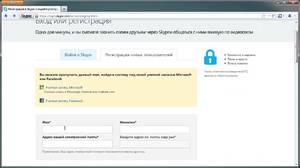 Зарегистрироваться в Skype можно через официальный сайт программы skype.com; здесь же можно воспользоваться веб-версией мессенджера, если нет возможности установить программу на компьютер. Однако на страницах сайта легко запутаться, если точно не знать, куда переходить. Кроме того, известны случаи плохого соединения с сервером при использовании мобильного интернета. Гораздо проще создавать аккаунт через клиентское приложение — оно напрямую связывается со страницей регистрации.
Зарегистрироваться в Skype можно через официальный сайт программы skype.com; здесь же можно воспользоваться веб-версией мессенджера, если нет возможности установить программу на компьютер. Однако на страницах сайта легко запутаться, если точно не знать, куда переходить. Кроме того, известны случаи плохого соединения с сервером при использовании мобильного интернета. Гораздо проще создавать аккаунт через клиентское приложение — оно напрямую связывается со страницей регистрации.
«Скайп» относится к универсальным приложениям Microsoft: его можно установить не только на ПК, но и на любой смартфон, планшет и даже на приставку Xbox One. Поддерживаются все популярные платформы, в т. ч. Linux и macOS. Для компьютера под управлением Windows существуют две версии мессенджера:
- классическая — для любой версии Windows начиная с XP;
- обновленная — для Windows 10.
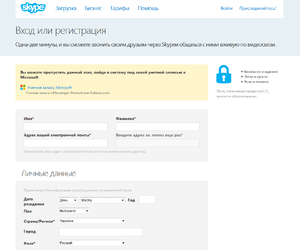 Отличия между ними минимальны: хотя в новой версии есть несколько дополнительных функций, разница заключается во внешнем виде графического интерфейса. Звонки, переписка и обмен файлами осуществляются в разных версиях мессенджера абсолютно одинаково. Поэтому выбрать можно любое приложение — если пользователь привык к старой версии, можно скачать ее, ничего не потеряв.
Отличия между ними минимальны: хотя в новой версии есть несколько дополнительных функций, разница заключается во внешнем виде графического интерфейса. Звонки, переписка и обмен файлами осуществляются в разных версиях мессенджера абсолютно одинаково. Поэтому выбрать можно любое приложение — если пользователь привык к старой версии, можно скачать ее, ничего не потеряв.
Все версии скачиваются с официального сайта, исключая приложение для Windows 10 — оно загружается из магазина Microsoft. Прежде чем делать это, стоит проверить, не установлен ли уже Skype, т. к. эта программа есть в комплекте стандартных утилит для операционной системы.
Загрузив установочный файл, нужно запустить процесс установки и дождаться его окончания. При первом запуске программы появится окно приветствия, в котором можно либо пройти регистрацию нового пользователя в «Скайпе», либо зайти в существующий аккаунт.
Регистрация в Skype через ПК
Принцип создания аккаунта один, независимо от выбранного способа регистрации: нужно указать свои данные и согласиться с условиями использования мессенджера. Сам процесс может проходить по-разному, в зависимости от выбранной версии Skype.
ПК-версия мессенджера
Пользоваться веб-браузером и заходить на сайт Microsoft необязательно, чтобы зарегистрироваться в «Скайпе» на ноутбуке: будет достаточно любой компьютерной версии мессенджера. Отличий в процессе регистрации между ними практически нет. Так, в классической и в обновленной версии Skype для Windows, а также в программах для Linux и macOS, новый аккаунт создается одинаково.
Пошаговая инструкция по регистрации в мессенджере такова:
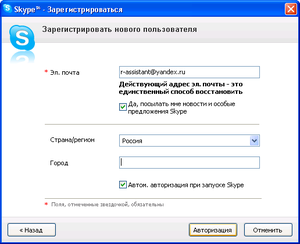 В окне входа в программу нужно нажать на ссылку «Создать учетную запись». Если ранее уже была выполнена авторизация и нужно создать аккаунт заново, следует сначала нажать «Войти по другой учетной записи».
В окне входа в программу нужно нажать на ссылку «Создать учетную запись». Если ранее уже была выполнена авторизация и нужно создать аккаунт заново, следует сначала нажать «Войти по другой учетной записи».- Основной способ регистрации, который предлагает приложение — через мобильный телефон. Нужно выбрать телефонный код страны в международном формате (по умолчанию в программе на русском языке выставлен российский код +7), вручную написать остальные 10 цифр и нажать «Далее». На телефон придет SMS с кодом подтверждения, поэтому номер должен быть актуальным.
- Если хочется зарегистрироваться без телефона, следует нажать «Использовать существующий адрес электронной почты». Здесь классическое и новое приложения немного различаются: в первом нужно сразу указать пароль и при желании подписаться на рекламную рассылку Microsoft, во втором же только вписать адрес e-mail. Он может быть любым, не- обязательно outlook.com или hotmail.com. На почту придет код подтверждения.
- После подтверждения телефона или почты нужно ввести капчу — код из букв и цифр с картинки.
- На последнем шаге требуется указать имя и фамилию. При желании их можно придумать.
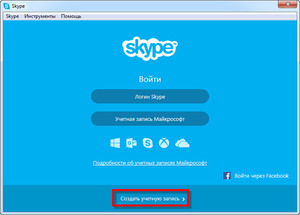 После прохождения всех этапов программа автоматически войдет в новый аккаунт. Когда регистрация и вход в «Скайп» будут выполнены, можно перейти в настройки профиля и указать дополнительную информацию о себе, а также поставить фото на аватарку. В обновленной версии мессенджера для Windows 10 можно посмотреть краткое руководство, которое представит пользователю основные нововведения и изменения в интерфейсе.
После прохождения всех этапов программа автоматически войдет в новый аккаунт. Когда регистрация и вход в «Скайп» будут выполнены, можно перейти в настройки профиля и указать дополнительную информацию о себе, а также поставить фото на аватарку. В обновленной версии мессенджера для Windows 10 можно посмотреть краткое руководство, которое представит пользователю основные нововведения и изменения в интерфейсе.
В программе сохраняются данные нескольких учетных записей Skype, но заходить допускается только в одну из них. Чтобы авторизоваться сразу в двух аккаунтах, нужно запустить несколько независимых клиентов. Варианта два: установить одновременно классический и новый мессенджеры или запустить старую версию дважды. Первый способ возможен только на Windows 10. Если требуется включить две «классики», нужно создать на рабочем столе два ярлыка программы, открыть свойства одного из них и написать ключ /secondary в поле «Объект».
Веб-клиент «Скайпа»
Если устанавливать программу не хочется, но необходимо создать «Скайп», регистрацию можно пройти онлайн на официальном сайте мессенджера. Чтобы создать аккаунт, нужно:
- На сайте skype.com нажать кнопку «Войти» в верхнем правом углу.
- В выпадающем меню выбрать пункт «Зарегистрироваться».
- В открывшейся форме указать номер телефона или адрес электронной почты.
- Ввести полученный код подтверждения.
- Указать личную информацию.
- Согласиться с условиями использования сервиса.
 Если у пользователя нет свободного номера телефона или электронной почты, можно создать аккаунт Microsoft. Для этого в форме регистрации нужно нажать на ссылку «Получить новый адрес электронной почты». Выбрать домен нельзя — доступен только outlook.com. После создания аккаунта учетная запись в Skype будет активирована автоматически.
Если у пользователя нет свободного номера телефона или электронной почты, можно создать аккаунт Microsoft. Для этого в форме регистрации нужно нажать на ссылку «Получить новый адрес электронной почты». Выбрать домен нельзя — доступен только outlook.com. После создания аккаунта учетная запись в Skype будет активирована автоматически.
Когда «Скайп» будет создан, откроется веб-интерфейс мессенджера. Здесь можно отредактировать профиль, купить подписку, управлять функциями Skype, смотреть статистику использования программы.
Чтобы перейти к общению, нужно нажать «Опробовать Skype для браузера» — откроется окно, в котором можно добавлять контакты, переписываться и звонить. Функционирует веб-клиент точно так же, как версия для компьютера.
Создание аккаунта через телефон
Помимо компьютерных операционных систем, Skype поддерживает мобильные платформы iOS, Android и Windows Mobile. Через них тоже можно правильно зарегистрироваться в «Скайпе», используя номер телефона или почту — отличается только интерфейс.
Чтобы завести аккаунт «Скайп» на смартфоне, нужно:
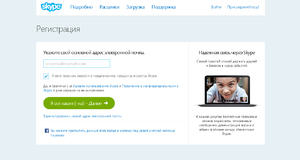 Скачать приложение из Apple App Store или Google Play. На смартфонах под управлением Windows Mobile ничего загружать не нужно — Skype установлен по умолчанию.
Скачать приложение из Apple App Store или Google Play. На смартфонах под управлением Windows Mobile ничего загружать не нужно — Skype установлен по умолчанию.- Запустить приложение и нажать кнопку «Создать учетную запись».
- Ввести номер мобильного телефона, существующий адрес e-mail или пройти процедуру создания новой электронной почты.
- Ввести код подтверждения.
- Записать свое имя и фамилию.
Как и на компьютере, на смартфоне можно пользоваться несколькими аккаунтами, переключаясь между ними при необходимости. Запустить сразу две версии Skype не получится.
Хотя зарегистрироваться в «Скайпе» допустимо несколькими способами, порядок действий всегда одинаков. Лучше всего использовать аккаунт Microsoft — он позволяет пользоваться не только мессенджером, но и другими сервисами компании.
Originally posted 2018-05-29 06:19:22.
Внимание, только СЕГОДНЯ!